'>

INACCESSIBLE_BOOT_DEVICE இறப்பு பிழைகளின் பொதுவான நீல திரையில் பிழை ஒன்றாகும். விண்டோஸ் தொடக்கத்தின் போது இந்த பிழையை நீங்கள் காணலாம். விண்டோஸ் 10 க்கு மேம்படுத்தும் போது இது அடிக்கடி நிகழ்கிறது. தவறான வட்டு கட்டுப்பாட்டு இயக்கிகள் மற்றும் விண்டோஸ் தொகுப்புகள் பெரும்பாலும் காரணங்களாகும், சில நேரங்களில் வன் வட்டு பிழைகள் காரணமாகவும். விண்டோஸ் 10 உடன் இந்த பிழையை நீங்கள் சந்தித்தால், கவலைப்பட வேண்டாம். கீழேயுள்ள தீர்வுகளில் ஒன்றைக் கொண்டு பிழையை சரிசெய்யலாம்.
சிக்கலை சரிசெய்ய நான்கு தீர்வுகள் உள்ளன. நீங்கள் அனைத்தையும் முயற்சிக்க வேண்டியதில்லை. உங்களுக்காக வேலை செய்யும் ஒன்றைக் கண்டுபிடிக்கும் வரை பட்டியலின் மேலே உங்கள் வழியைச் செய்யுங்கள்.
- வெளிப்புற சாதனத்தைத் துண்டிக்க முயற்சிக்கவும்
- பாதுகாப்பான பயன்முறைக்குச் சென்று கணினியை மறுதொடக்கம் செய்யுங்கள்
- நிறுவப்பட்ட தொகுப்புகளை நிறுவல் நீக்கவும்
- தவறான இயக்கிகளைப் புதுப்பிக்கவும்
- எந்த வைரஸ் தடுப்பு மென்பொருளையும் முடக்கவும் அல்லது புதுப்பிக்கவும்
- பயனர் கருத்துகளைப் பார்க்கவும்
தீர்வு 1: வெளிப்புற சாதனங்களைத் துண்டிக்க முயற்சிக்கவும்
ஒன்று அல்லது அதற்கு மேற்பட்ட சாதனங்கள் கணினியுடன் பொருந்தவில்லை என்றால் பிழை ஏற்படும். எனவே வெளிப்புற வன் போன்ற வேறு எந்த சேமிப்பக சாதனங்களும் செருகப்பட்டிருந்தால், அவற்றைத் திறக்கவும். விண்டோஸ் 10 ஐ மீட்டமைத்த பிறகு அல்லது விண்டோஸ் 10 க்கு மேம்படுத்தும்போது பிழை ஏற்பட்டால் இது பெரும்பாலும் செயல்படும்.
தீர்வு 2: பாதுகாப்பான பயன்முறைக்குச் சென்று கணினியை மறுதொடக்கம் செய்யுங்கள்
விண்டோஸை பாதுகாப்பான பயன்முறையில் தொடங்கவும், பின்னர் அதை சாதாரண பயன்முறையில் மறுதொடக்கம் செய்யவும். இது ஒரு எளிய தீர்வு, ஆனால் இது உங்களுக்கு ஒரு வசீகரம் போல செயல்படக்கூடும்.
பாதுகாப்பான பயன்முறையில் எவ்வாறு துவக்குவது என்பது உங்களுக்குத் தெரியாவிட்டால், பார்க்கவும் விண்டோஸ் 10 இல் பாதுகாப்பான பயன்முறையை எவ்வாறு உள்ளிடுவது .
தீர்வு 3: நிறுவப்பட்ட தொகுப்புகளை நிறுவல் நீக்கு
நிறுவப்பட்ட விண்டோஸ் தொகுப்புகளால் சிக்கல் ஏற்படலாம். விண்டோஸ் புதுப்பிப்பு தானாக நிறுவப்படும் என அமைக்கப்பட்டால் உங்களுக்கு அறிவிக்காமல் விண்டோஸ் தொகுப்புகள் நிறுவப்படும். எனவே சரிசெய்ய அணுக முடியாத துவக்க சாதனம் பிழை, நீங்கள் சமீபத்தில் நிறுவப்பட்ட தொகுப்புகளை அவுட் செய்து நிறுவல் நீக்கலாம்.
நீங்கள் வழக்கமாக விண்டோஸ் 10 ஐ துவக்க முடியாது என்பதால், நீங்கள் பழுதுபார்க்கச் சென்று தொகுப்புகளை நிறுவல் நீக்க DISM கட்டளையைப் பயன்படுத்த வேண்டும்.
கீழே உள்ள படிகளைப் பின்பற்றவும் :
1) உங்கள் பிசி முடக்கப்பட்டுள்ளதா என்பதை உறுதிப்படுத்தவும்.
2) உங்கள் கணினியை இயக்க ஆற்றல் பொத்தானை அழுத்தவும், பின்னர் பிசி தானாகவே மூடப்படும் வரை (சுமார் 5 வினாடிகள்) ஆற்றல் பொத்தானை அழுத்தவும். தானியங்கு பழுதுபார்ப்பைத் தயாரிப்பதைக் காணும் வரை இதை 2 முறைக்கு மேல் செய்யவும் (ஸ்கிரீன்ஷாட்டைக் கீழே காண்க).
குறிப்பு: தானியங்கி பழுதுபார்க்கும் திரையைத் தயாரிப்பதை இந்த படி நோக்கமாகக் கொண்டுள்ளது. விண்டோஸ் சரியாக துவங்காதபோது, இந்தத் திரை மேலெழுகிறது மற்றும் விண்டோஸ் சிக்கலைத் தானே சரிசெய்ய முயற்சிக்கிறது. கணினியை இயக்கும் போது இந்தத் திரையை நீங்கள் முதன்முதலில் பார்த்திருந்தால், இந்த படிநிலையைத் தவிர்க்கவும்.
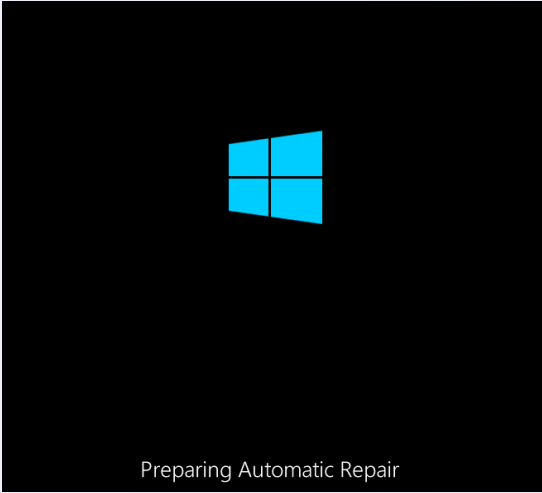
உங்கள் கணினியைக் கண்டறிய விண்டோஸ் காத்திருக்கவும்.
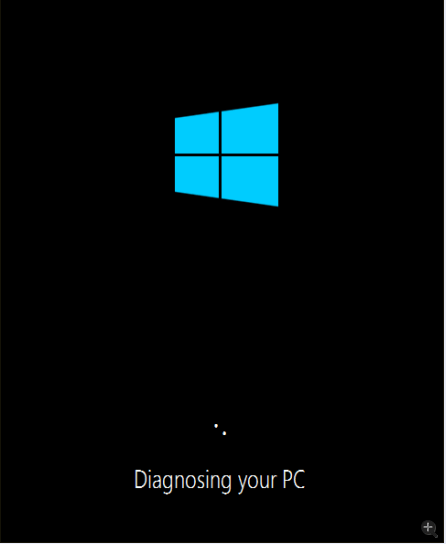
2) கிளிக் செய்யவும் மேம்பட்ட விருப்பங்கள் , பின்னர் கணினி விண்டோஸ் RE (மீட்பு சூழல்.) திரையைக் கொண்டு வரும்.
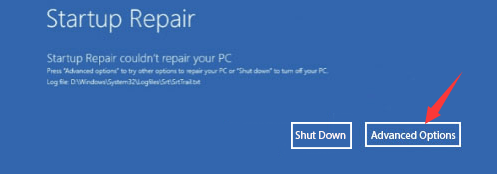
3) விண்டோஸ் RE (மீட்பு சூழல்) திரையில், கிளிக் செய்க சரிசெய்தல் .
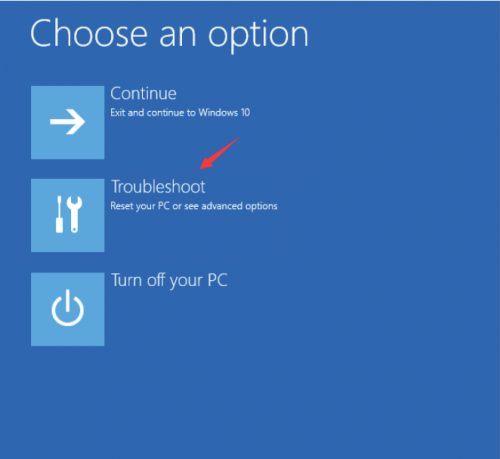
4) சரிசெய்தல் திரையில், கிளிக் செய்யவும் மேம்பட்ட விருப்பங்கள் .
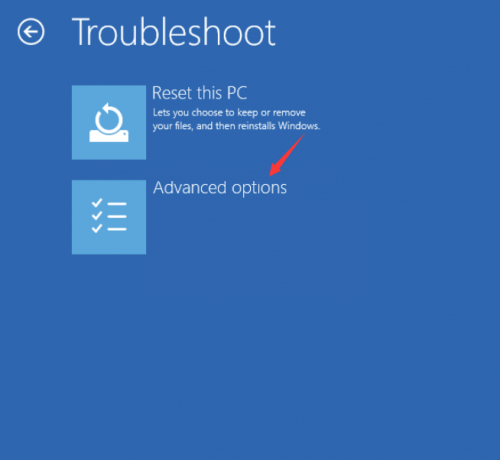
5) கிளிக் செய்யவும் கட்டளை வரியில் .
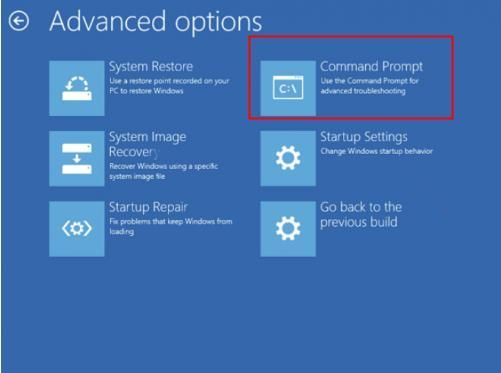
6) ஓடு உனக்கு கணினி எந்த இயக்ககத்தில் நிறுவப்பட்டுள்ளது என்பதை சரிபார்க்க கட்டளை. இந்த தகவல் உங்களுக்குத் தெரிந்தால், இந்த படிநிலையைத் தவிர்க்கவும்.
படத்திற்கு கீழே இருந்தால், சி: டிரைவில் கணினி நிறுவப்பட்டிருப்பதைக் காணலாம்.
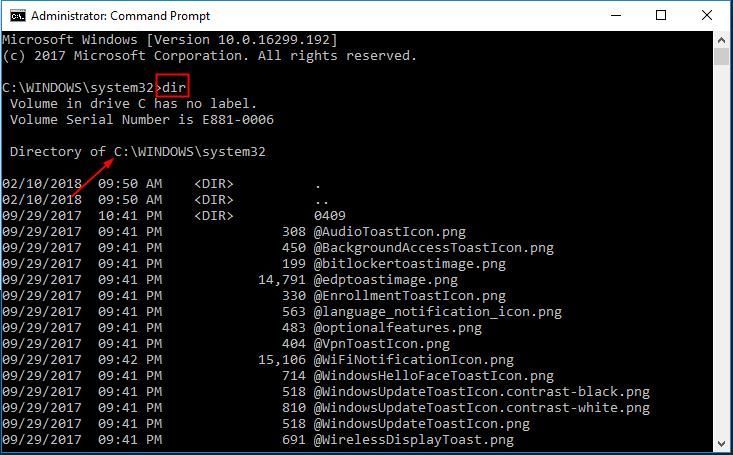
7) கட்டளையை இயக்கவும் டிஸ்ம் / படம்: எக்ஸ்: Get / கெட்-பேக்கேஜ்கள் நீங்கள் நிறுவிய தொகுப்புகளைப் பெறுங்கள் (எக்ஸ் என்றால் உங்கள் கணினி நிறுவிய இயக்கி).

உங்கள் கணினியில் நிறுவப்பட்ட தொகுப்புகளின் பட்டியலைப் பெறுவீர்கள். பிழையை ஏற்படுத்தக்கூடிய தொகுப்பைக் கண்டறியவும். நிறுவும் தேதியால் நீங்கள் அடையாளம் காணலாம். எது காரணம் என்று உங்களுக்குத் தெரியாவிட்டால், சமீபத்தில் நிறுவப்பட்ட பல தொகுப்புகளை நிறுவல் நீக்கலாம்.
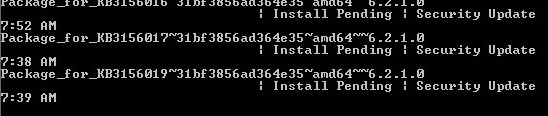
8) தொகுப்பை அகற்ற பின்வரும் கட்டளையை இயக்கவும்.
dim.exe / image: d: remove / remove-package /packagename:Package_for_KB4014329~31bf3856ad364e35~amd64~~10.0.1.0“Package_for_KB4014329 ~ 31bf3856ad364e35 ~ amd64 ~~ 10.0.1.0” இங்கே ஒரு எடுத்துக்காட்டு ( உதவிக்குறிப்பு : பல சாளர 10 பயனர்களின் கூற்றுப்படி, இந்த தொகுப்பு உங்களைப் போன்ற பிழையை ஏற்படுத்தியது. இந்த தொகுப்பு உங்கள் கணினியில் நிறுவப்பட்டதா என்பதை நீங்கள் சரிபார்க்கலாம்.). உங்கள் கணினியில் உள்ள குறிப்பிட்ட சிக்கல் தொகுப்புடன் அதை மாற்றவும் .
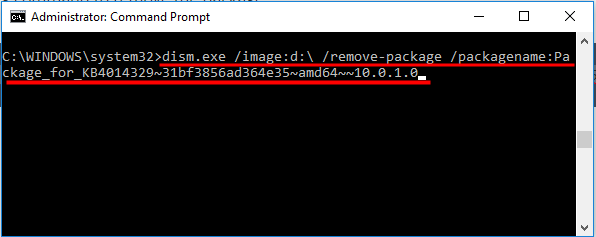
நிறுவல் நீக்கம் செயல்முறை சில நிமிடங்கள் ஆகலாம். அது முடியும் வரை காத்திருக்கவும்.
9) தொகுப்புகளை நிறுவல் நீக்கிய பின், உங்கள் கணினியை மறுதொடக்கம் செய்து சிக்கல் தீர்க்கப்பட்டுள்ளதா என்று சோதிக்கவும்.
தீர்வு 4: தவறான இயக்கிகளைப் புதுப்பிக்கவும்
பிரச்சினைஇயக்கி சிக்கல்களால் ஏற்படலாம் குறிப்பாக கிராபிக்ஸ் அட்டை இயக்கி சிக்கல்கள் . மேலே உள்ள படிகள் அதைத் தீர்க்கக்கூடும், ஆனால் அவை இல்லையென்றால், அல்லது ஓட்டுனர்களுடன் கைமுறையாக விளையாடுவதில் உங்களுக்கு நம்பிக்கை இல்லை,நீங்கள் அதை தானாகவே செய்யலாம் டிரைவர் ஈஸி .
குறிப்பு: இயல்பான பயன்முறையில் விண்டோஸை துவக்க முடியாவிட்டால், நெட்வொர்க்குடன் பாதுகாப்பான பயன்முறையை உள்ளிட்டு இயக்கிகளை புதுப்பிக்கவும்.டிரைவர் ஈஸி தானாகவே உங்கள் கணினியை அடையாளம் கண்டு அதற்கான சரியான இயக்கிகளைக் கண்டுபிடிக்கும். உங்கள் கணினி எந்த கணினியை இயக்குகிறது என்பதை நீங்கள் சரியாக அறிந்து கொள்ள வேண்டிய அவசியமில்லை, தவறான இயக்கியை பதிவிறக்கம் செய்து நிறுவும் அபாயம் உங்களுக்கு தேவையில்லை, நிறுவும் போது தவறு செய்வதைப் பற்றி நீங்கள் கவலைப்பட தேவையில்லை.
உங்கள் டிரைவர்களை இலவசமாக அல்லது டிரைவர் ஈஸியின் புரோ பதிப்பில் தானாகவே புதுப்பிக்கலாம். ஆனால் புரோ பதிப்பில் இது 2 கிளிக்குகளை மட்டுமே எடுக்கும் (மேலும் உங்களுக்கு முழு ஆதரவும் 30 நாள் பணம் திரும்ப உத்தரவாதமும் கிடைக்கும்):
1) பதிவிறக்க Tamil இயக்கி எளிதாக நிறுவவும்.
2) டிரைவர் ஈஸி இயக்கி கிளிக் செய்யவும் இப்போது ஸ்கேன் செய்யுங்கள் . டிரைவர் ஈஸி பின்னர் உங்கள் கணினியை ஸ்கேன் செய்து ஏதேனும் சிக்கல் இயக்கிகளைக் கண்டறியும்.
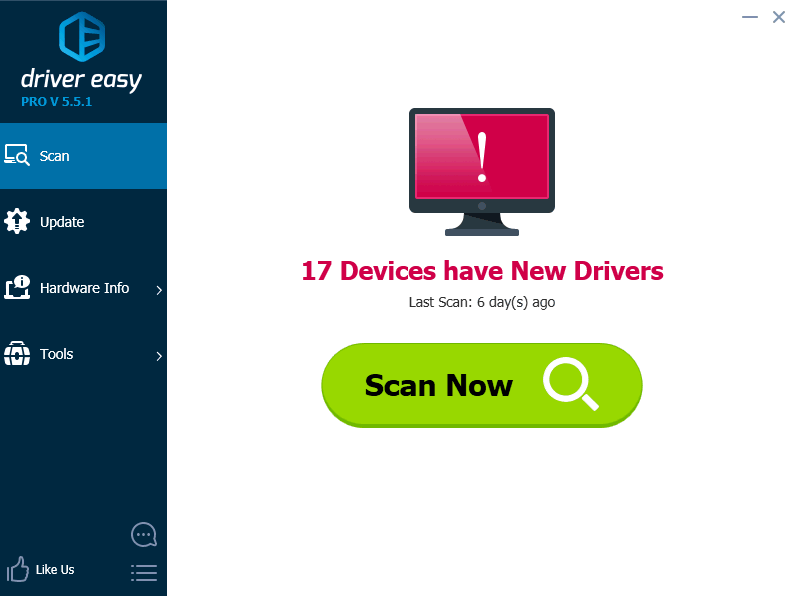
3) கிளிக் செய்யவும் புதுப்பிப்பு எல்லா சாதனங்களுக்கும் அடுத்ததாக உள்ள பொத்தானை அவற்றின் இயக்கிகளின் சரியான பதிப்பை தானாகவே பதிவிறக்கி நிறுவலாம் (இதை நீங்கள் இலவச பதிப்பில் செய்யலாம்).
அல்லது கிளிக் செய்க அனைத்தையும் புதுப்பிக்கவும் இன் சரியான பதிப்பை தானாகவே பதிவிறக்கி நிறுவ அனைத்தும் உங்கள் கணினியில் காணாமல் போன அல்லது காலாவதியான இயக்கிகள் (இதற்கு புரோ பதிப்பு தேவைப்படுகிறது - அனைத்தையும் புதுப்பி என்பதைக் கிளிக் செய்யும்போது மேம்படுத்துமாறு கேட்கப்படுவீர்கள்).
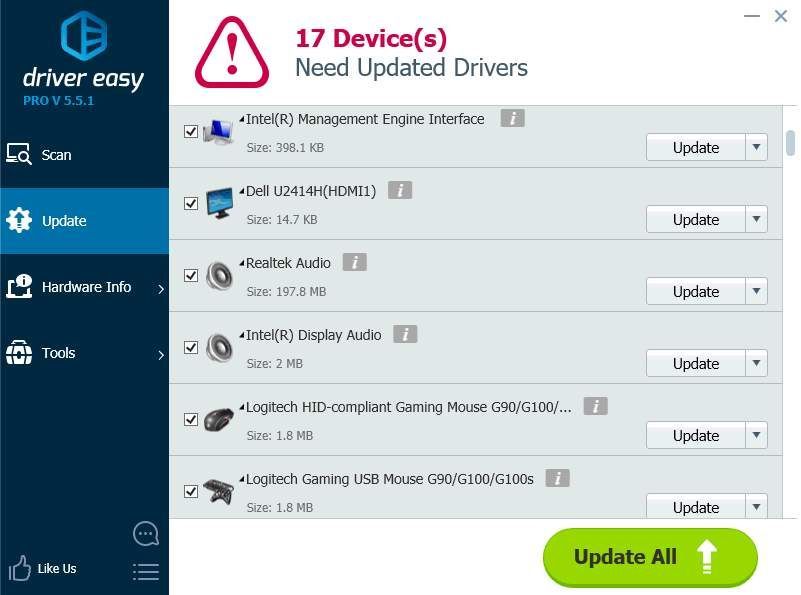
தீர்வு 5: எந்த வைரஸ் தடுப்பு மென்பொருளையும் முடக்கவும் அல்லது புதுப்பிக்கவும்
வைரஸ் தடுப்பு மென்பொருளே காரணமாக இருக்கலாம், ஏனெனில் அவை கணினியிலிருந்து விண்டோஸ் வாசிப்பு தரவைத் தடுக்கக்கூடும். உங்களிடம் சில வைரஸ் தடுப்பு மென்பொருள் இயங்கினால், அவற்றை முடக்கவும். முடக்குவதில் உங்களுக்கு சங்கடமாக இருந்தால், மென்பொருளைப் புதுப்பிக்க முயற்சிக்கவும்.
மேலே உள்ள தீர்வுகளில் ஒன்று நீல திரை பிழையை சரிசெய்ய உதவும் என்று நம்புகிறேன். உங்களிடம் ஏதேனும் கேள்விகள் இருந்தால், தயவுசெய்து உங்கள் கருத்துக்களை தெரிவிக்கவும்.





![[2022 சரி] அபெக்ஸ் லெஜெண்ட்ஸ் பிழைக் குறியீடு 23](https://letmeknow.ch/img/knowledge/36/apex-legends-error-code-23.png)
